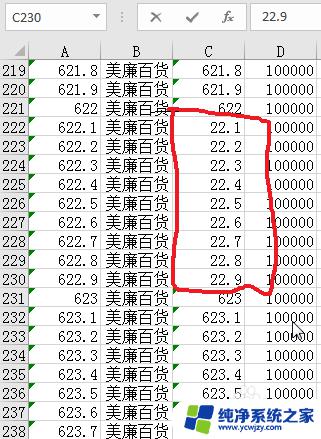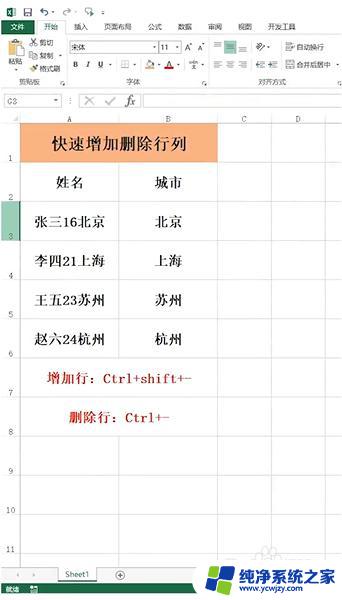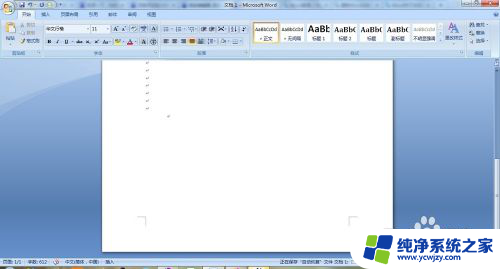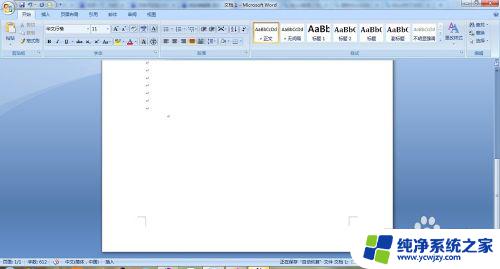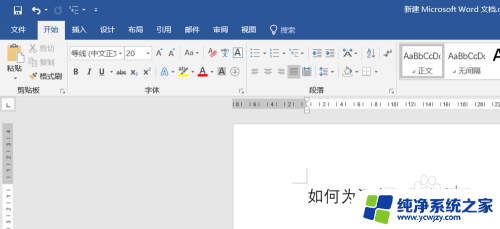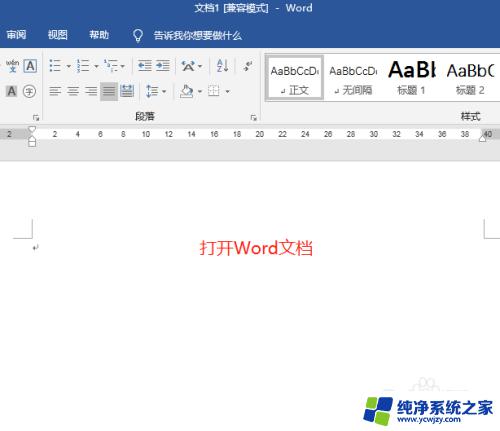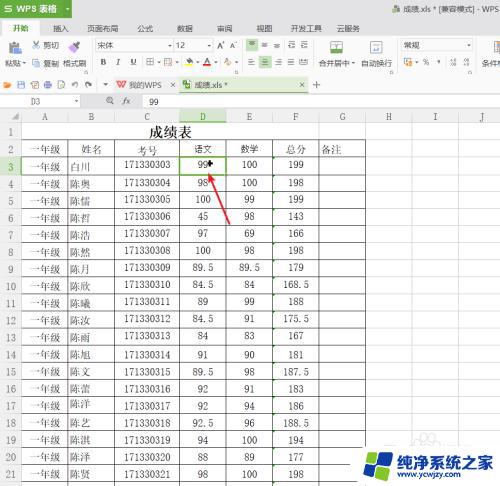word怎样加行数?教你如何轻松给文字添加行数
word怎样加行数,在现代社会中信息的传递速度越来越快,人们对于文字的要求也越来越高,而在大量的文字中,行数的增加往往是一种常见的排版方式。究竟怎样加行数才能更好地满足读者的需求呢?在这个问题面前,我们需要考虑行间距、字体大小以及页面大小等因素。合理的行间距可以使文字更加清晰易读,字体大小的调整则可以让文字更加突出,页面大小的变化也能让读者更好地掌握整篇文章的结构。怎样加行数并不仅仅是简单地调整文字的排列方式,而是一种需要综合考虑多个因素的艺术。只有在考虑全面的基础上,才能让行数的增加更好地为读者服务。
操作方法:
1.打开需要添加行号的Word文档,切换到“页面布局”选项卡。找到“行号”命令。
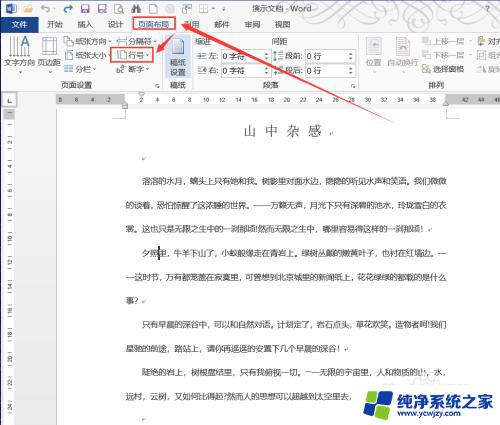
2.在下拉菜单中选中“行编号选项”。
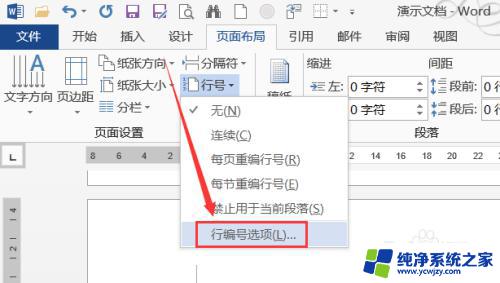
3.或者点击“页面设置”区域右下角斜向下箭头,唤起“页面设置”对话框。
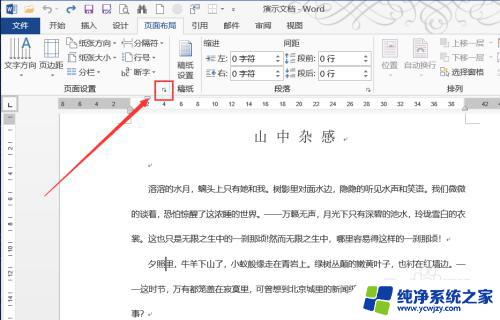
4.切换到“版式”,找到“行号”按钮。
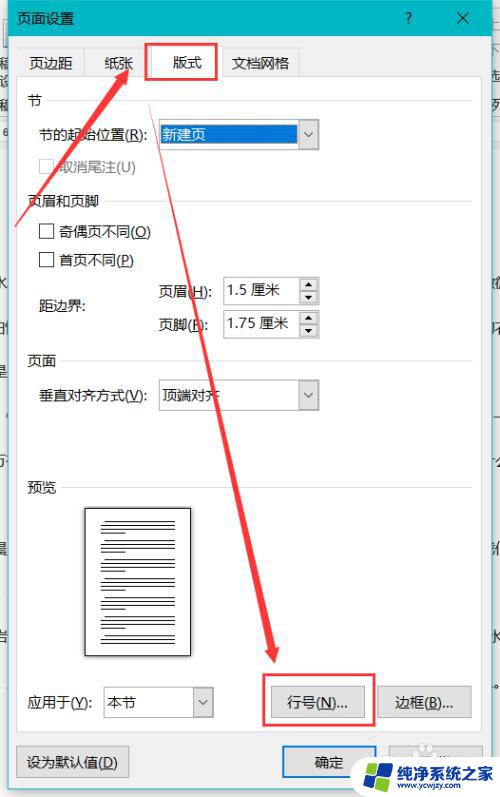
5.在“行号”对话框中勾选“添加行号”,根据需要设置起始编号、距正文、行号间距等参数。点击确定。
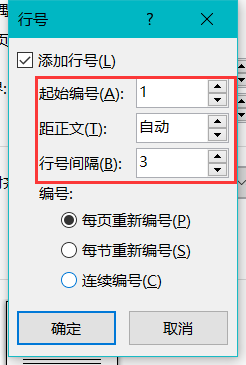
6.如图,正文左侧已经被添加了行号。
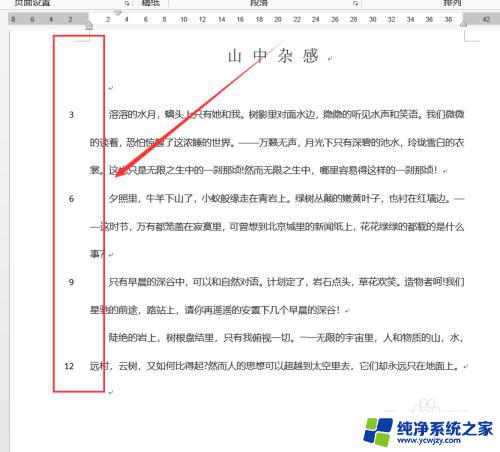
7.点击“行号”命令,可以对行号做一些快捷设置。如每页重编行号、禁止用于当前段落等。
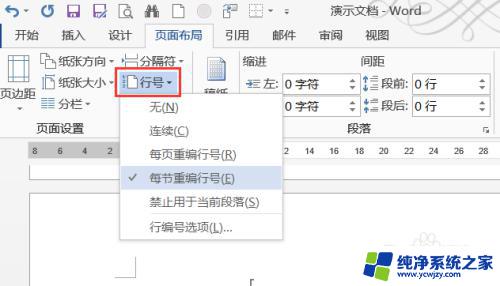
8.如图效果,是选中了“每页重编行号”。
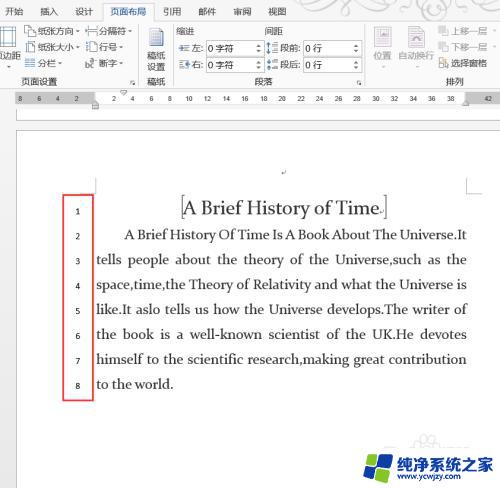
以上是word如何增加行数的全部内容,如果你也遇到了这种情况,可以按照我的方法来解决。希望能够对大家有所帮助!